在日常的 Photoshop 工作流中,插件往往扮演着非常重要的角色。它们可以大幅加快处理速度,帮助我们快速提升画面效果,甚至只需一键就能套用特效,让复杂的操作变得简单高效。
相比单个插件零散安装,一个完整的合集无疑更具优势。它将常用的滤镜、特效、调色工具整合到一起,一键安装即可使用,不仅省去了逐个查找、安装的麻烦,还能让整个创作环境更清晰、统一。
本文将免费分享《PS 全套插件一键安装包 8.0》,并介绍它的安装方法和基本使用体验。需要说明的是,我是在虚拟机环境下运行测试的,因此在实际体验中出现了一些错误情况,仅供大家参考。
1. PS 全套插件一键安装包包含哪些插件?
这一套“PS 全套插件一键安装包 8.0”里,包含了很多经典和实用的 Photoshop 插件与扩展,基本覆盖了人像修图、调色、降噪、艺术特效、光效等各个常见需求,基本上把热门插件一网打尽。比较核心的有以下这些:
DR5.0:通常指 “调色 / 特效 /滤镜” 包的一部分,可能包含各种 PS 滤镜和效果预设,用来快速给照片套风格。
Retouch4Me:AI 驱动的人像修图插件,能在修饰皮肤的同时尽量保留自然纹理。插件包含多个子模块,比如清理背景、光影修饰、皮肤色调处理等。
Nik Collection:DxO 的经典滤镜套装,包含多个调色 / 风格化滤镜,色调分离、黑白风格、 HDR 效果等非常适合调色使用。
人像美化(Portrait Enhancement):这一类插件通常提供美白、磨皮、肤色调整、瘦脸等功能。
PT Portrait:专注于人像润饰的插件,可能包含快速修复皮肤 /皮肤斑点 / 补光 /柔焦磨皮等。
TK 亮度蒙版(TK Luminosity Masks):非常专业的一种调光工具,用亮度蒙版对照片高光/阴影/中间调进行局部调整,做对比、层次感非常强。
Coolorus:一种色轮、调色板类插件,用来控制色彩的关系 /配色,对做创意调色和风格色很有帮助。
光束大师:可能是做光晕 / 光束 /光线穿透效果的插件,增强画面的戏剧感 /氛围。
Topaz 系列:Topaz Labs 出品的多个插件/工具,包括但不限于:
Topaz DeNoise AI:AI 降噪,处理高 ISO/低光环境下的噪点同时保留细节
Topaz Sharpen AI:锐化模糊图像,修正焦点不准或稍微运动模糊的图片
Topaz Gigapixel AI:无损放大图片,用于提升像素数的场景但尽量保留清晰度
Topaz Mask AI:自动抠图 /遮罩工具,处理复杂边缘如头发/树枝等
其他可能包含 Adjust AI / Studio / Glow / JPEG to RAW AI 等等
2. PS 全套插件一键安装包安装教程
下面是“PS 全套插件一键安装包 8.0”的典型安装流程,以及一些可能遇到的问题与注意点。
准备阶段
下载插件包压缩文件到本地
解压缩到某个文件夹里,比如 D:\Plugins\PS Full Pack 或者你喜欢的位置
以管理员身份运行安装程序
找到解压后的 Ps 全套插件一键安装包 8.0.exe 或者类似名称的启动器
右键选择 “以管理员运行”(重要,因为写入 Photoshop 插件目录或系统目录可能需要权限)
指定 Photoshop 安装目录
安装程序一般会自动检测已安装的 Photoshop 路径,但有时会识别错误
如果自动识别的路径不正确,你需要手动浏览到 Photoshop 的实际安装目录,例如 C:\Program Files\Adobe\Adobe Photoshop <版本>\ 或者对应版本的主程序根目录
执行安装
安装程序填好路径后点击“安装”或“开始安装”
等待程序把插件文件、扩展面板、预设等复制到相应目录
PS 全套插件一键安装包 8.0(含DR5/TK/Nik Collection/Topaz/Retouch4me....数百个插件扩展滤镜和预设).zip
下载次数:
2293
文件大小:
8.19GB
更新日期:
10/15/2025
下载价格:
¥0.00
刷新
PS 全套插件一键安装包 8.0(免登录免 APP 高速自建网盘直链).zip
月度会员¥1.00季度会员免费年度会员免费终身会员免费
下载次数:
184
文件大小:
8.19GB
更新日期:
10/15/2025
下载价格:
¥5.00
立即下载
开通会员
已付费?登录 或 刷新
安装大小与空间需求
整个安装完成后,大致占用磁盘空间约 15GB(因为包含许多插件、预设、模型、艺术特效资源等)
如果空间紧张,可以考虑只保留常用插件或新版插件
Photoshop 插件使用
个别扩展因为权限问题提示“未经正确签署”的,参看:PS 旧扩展提示“未正确签署”的解决办法
卸载 /管理插件
如果安装后觉得某些插件陈旧 /不好用 /导致冲突,可以在 Windows 的控制面板 -> “程序和功能”中查找这个安装包,根据提供的卸载入口一次性整体卸载
在卸载前建议关闭 Photoshop 并备份插件文件,以防误删有用的插件
遇错处理与求助方式
如果某些插件在启动 PS 时没有显示,可能是签名问题或者版本兼容问题
如果安装程序没有找到 PS 路径或安装失败,先确认 Photoshop 的版本与系统权限是否符合要求
有不明白的地方可以在博客 Kevin’s Space 的评论区留言,我会尽量解答
3. 写在最后
插件数量多确实看起来很“有料”,但博主个人认为:一个好的修图流程,并不需要一大堆插件。太多插件往往造成资源冗余、界面混乱,有的插件可能功能重复,用起来反而扰乱思路。
这套合集已经比较旧了,而且其中有很多插件在当今 Photoshop /调色 /摄影趋势里用得越来越少。真正花心思的人,更应该把时间花在学习 Photoshop 的基础功能与 Lightroom 的调色流程上,而不是依赖大量“一键特效”。基础功练好了,任何插件都只是锦上添花,而不是依赖工具。
如果你真对摄影/修图有兴趣,建议先精挑几个常用插件学会用,再把重点放在色彩理论、构图、光影这些核心技能上。工具只是辅助,真正让作品好看的,是你的眼光与技术。